Um adaptador de rede, também conhecido como placa de interface de rede ou controlador de interface de rede, é um componente de computador que permite que seu PC se conecte a uma rede. Sem um adaptador de rede, você não pode se conectar a redes WiFi ou com fio.
Sempre que o seu PC se conecta a uma nova rede, o Windows 11 cria automaticamente um perfil de rede. É muito fácil no Windows 11 redefinir, renomear ou configurar os adaptadores de rede. Você também pode ativar ou desativar manualmente os adaptadores de rede.
Às vezes, você pode querer desabilitar um adaptador de rede por vários motivos. Por exemplo, se o seu dispositivo tiver vários adaptadores de rede, você pode desabilitar aquele que não usa para que eles não interfiram entre si ou então desabilitar o adaptador de rede para resolver problemas pendentes com ele.
mostrar
Como ativar ou desativar o adaptador de rede no Windows 11
Portanto, se estiver interessado em desabilitar ou habilitar adaptadores de rede no Windows 11, você está lendo o guia certo. Neste artigo, compartilharemos um guia passo a passo sobre como ativar ou desativar um adaptador de rede no Windows 11. Vamos dar uma olhada.
1) Desativar/ativar adaptador de rede por meio de configurações
Este método usará o aplicativo Configurações do Windows 11 para desabilitar ou habilitar um adaptador de rede. Aqui está o que você precisa fazer.
1. Clique no botão Iniciar do Windows 11 e selecione Configurações.
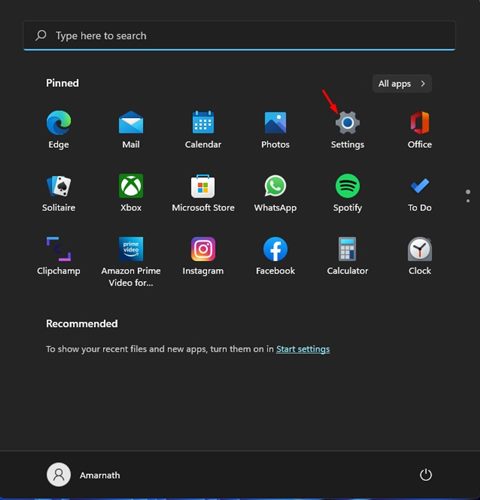
2. Na página Configurações, clique na opção Rede e Internet conforme mostrado abaixo.
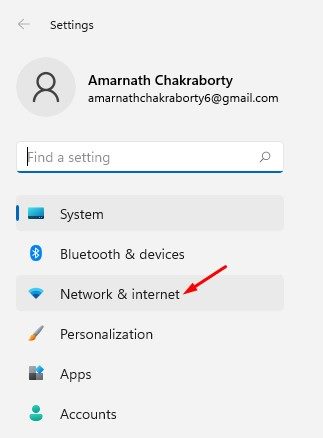
3. No painel direito, role para baixo e toque na opção Configurações avançadas de rede, conforme mostrado na imagem abaixo.
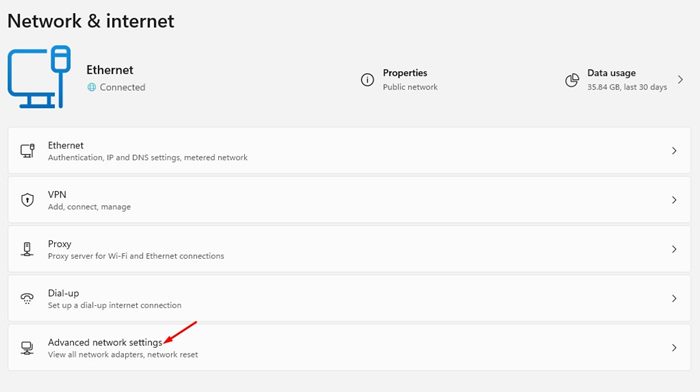
4. Em Adaptadores de rede, selecione o adaptador que deseja desabilitar e clique no botão Desabilitar.
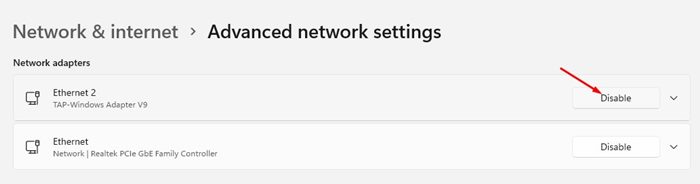
5. Para habilitar o adaptador de rede, clique no botão Habilitar.
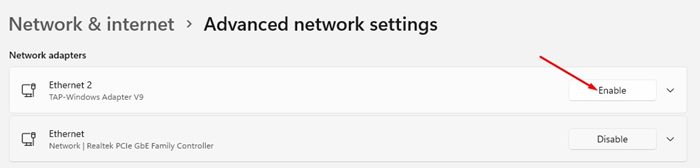
É isso! Você terminou. É assim que você pode desabilitar ou habilitar o adaptador de rede no Windows 11.
2) Desative/habilite o adaptador de rede através do painel de controle
Este método usará o Painel de Controle para desabilitar ou habilitar o Adaptador de Rede. Aqui estão algumas etapas simples que você precisa seguir.
1. Primeiro, clique na Pesquisa do Windows e digite Painel de Controle. Em seguida, selecione o aplicativo Painel de Controle na lista.
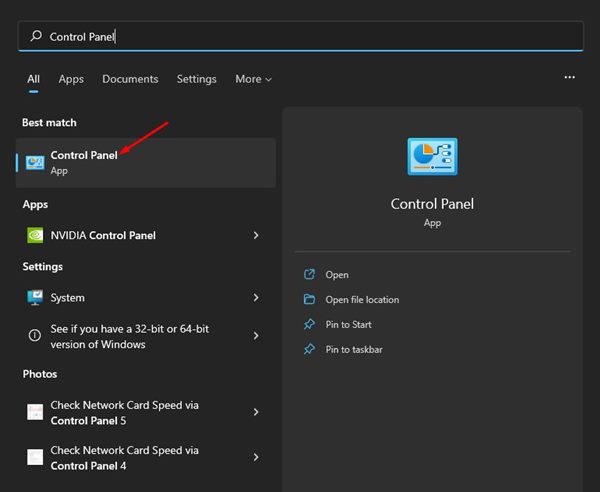
2. No Painel de Controle, clique na opção Rede e Internet.
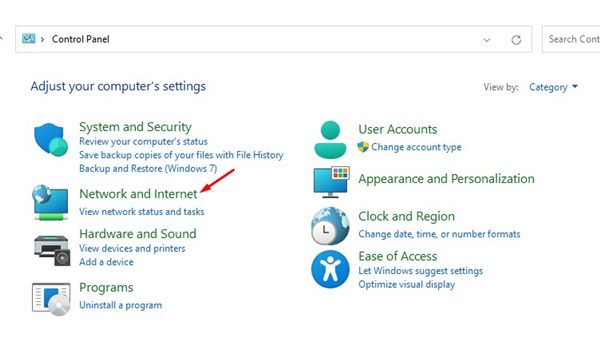
3. Clique na opção Centro de Rede e Compartilhamento na próxima página.
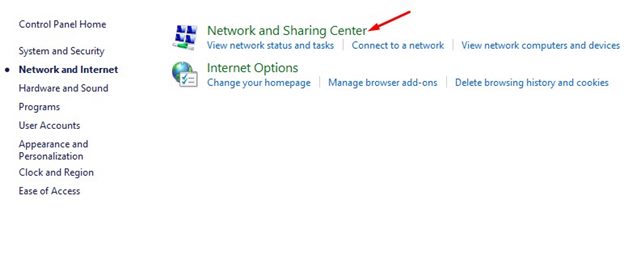
4. No painel esquerdo, clique no link Alterar configurações do adaptador.
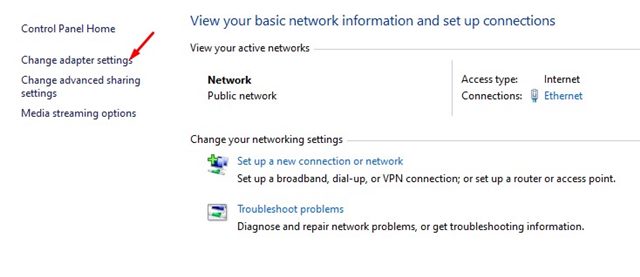
5. Agora você poderá ver todos os adaptadores de rede. Você precisa clicar com o botão direito no adaptador que deseja desligar e selecionar a opção Desativar.
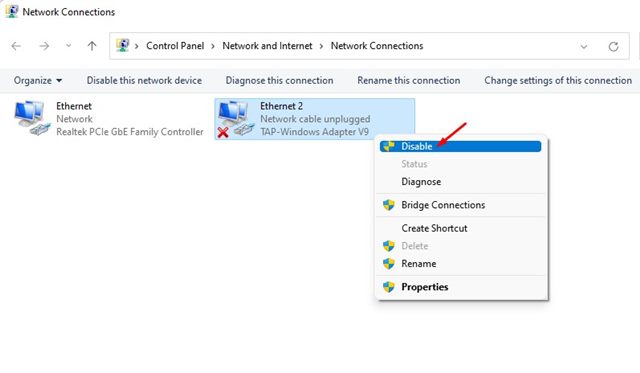
6. Para habilitar o adaptador de rede, clique com o botão direito no nome do adaptador e selecione Habilitar.

É isso! Você terminou. É assim que você pode desabilitar ou habilitar um adaptador de rede no sistema operacional Windows 11.
3) Desative/ative o adaptador de rede através do Gerenciador de dispositivos
Assim como o painel de controle, você pode utilizar o Gerenciador de Dispositivos do seu PC com Windows 11 para desabilitar ou habilitar o adaptador de rede. Veja como usar o Gerenciador de Dispositivos para desabilitar ou habilitar adaptadores de rede no Windows 11.
1. Abra a pesquisa do Windows 11 e digite Gerenciador de Dispositivos. Em seguida, clique em Gerenciador de Dispositivos na lista de opções.
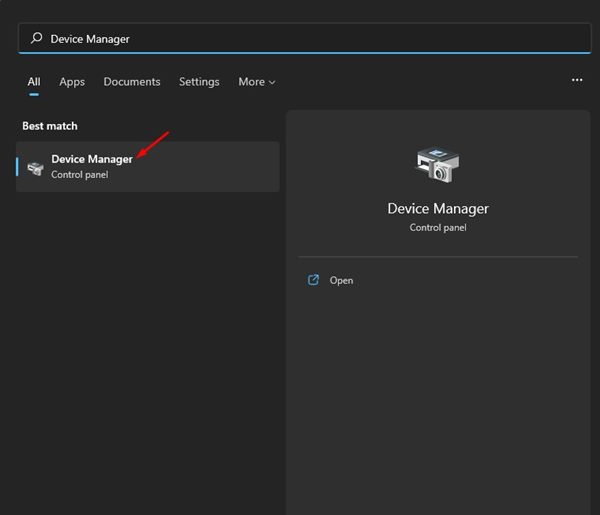
2. No Gerenciador de dispositivos, expanda Adaptadores de rede.
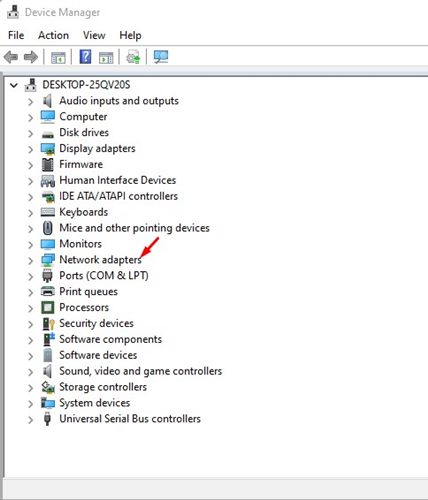
3. Agora clique com o botão direito no adaptador que deseja desligar e selecione Desativar dispositivo.
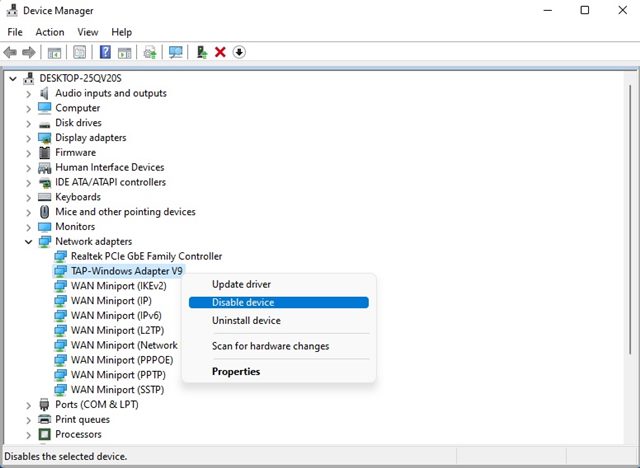
4. Para habilitar o adaptador de rede, clique com o botão direito no dispositivo de rede e selecione Habilitar dispositivo.
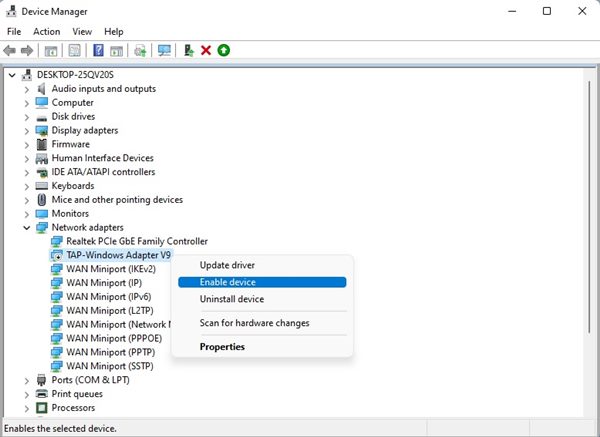
É assim que você pode ativar ou desativar o adaptador de rede no Windows 11 por meio do Gerenciador de Dispositivos.
4) Habilitar/desabilitar adaptadores de rede via prompt de comando
Você também pode usar o utilitário Prompt de Comando para ativar ou desativar os adaptadores de rede no Windows 11. Veja como ativar ou desativar os adaptadores de rede no Windows 11 via CMD.
1. Digite Prompt de Comando na Pesquisa do Windows 11. Clique com o botão direito no prompt de comando e selecione Executar como administrador.
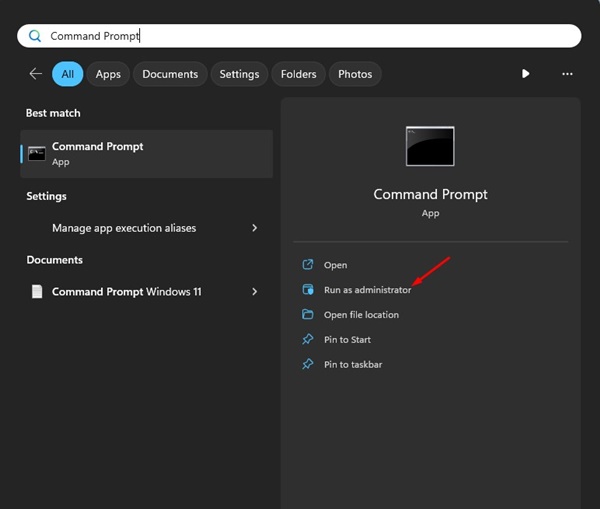
2. Quando o prompt de comando abrir, execute este comando:
Netsh interface show interface
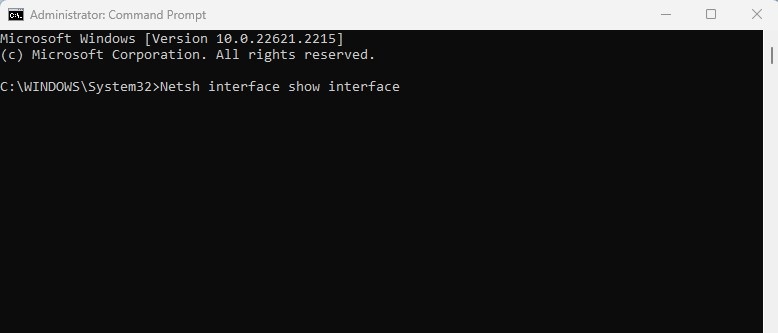
3. O comando acima listará todos os adaptadores de rede. Anote o nome da interface, que é o adaptador de rede que você deseja desabilitar.
4. Agora execute o comando fornecido, substituindo o nome da interface pelo nome que você anotou acima. (Sem aspas)
Netsh interface set interface "Interface Name" disable
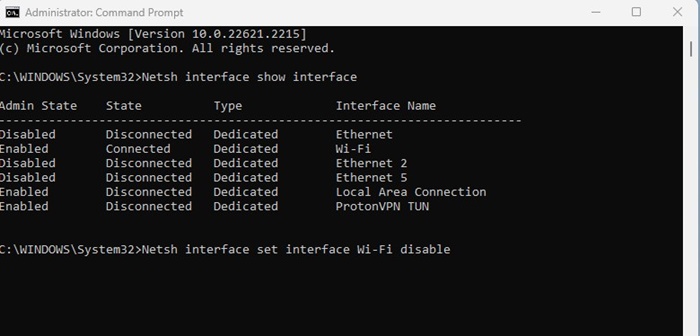
5. O comando acima desabilitará o adaptador de rede.
6. Para habilitar o adaptador de rede, execute o comando fornecido substituindo o nome da interface pelo nome do adaptador que você deseja habilitar. (Sem aspas)
Netsh interface set interface "Interface Name" enable
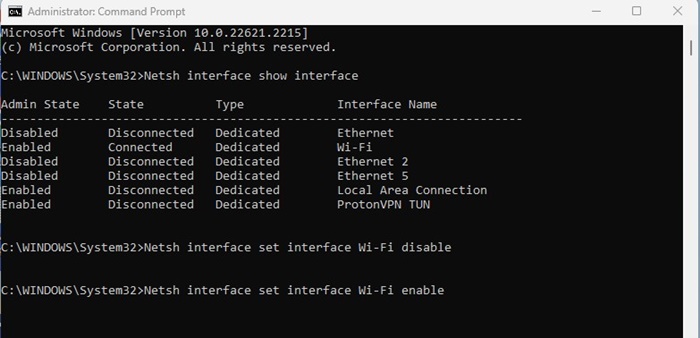
É isso! É assim que você pode ativar ou desativar adaptadores de rede no Windows 11 usando o prompt de comando.
Desativar ou ativar um adaptador de rede no Windows 11 é muito fácil. Espero que este artigo tenha ajudado você! Por favor, compartilhe com seus amigos também. Se você tiver alguma dúvida, deixe-nos saber na caixa de comentários abaixo.
0 Comments